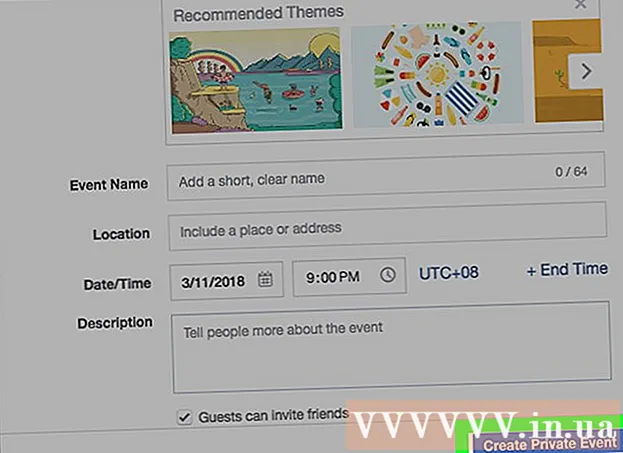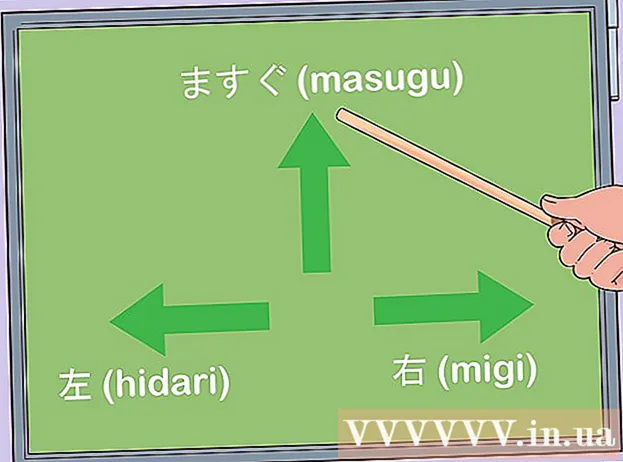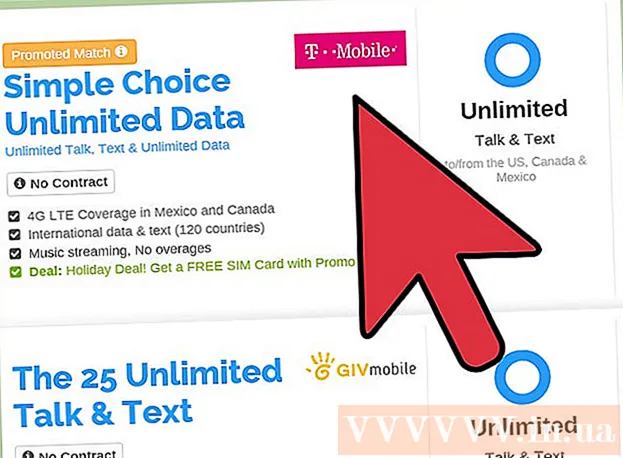Autor:
Monica Porter
Fecha De Creación:
19 Marcha 2021
Fecha De Actualización:
1 Mes De Julio 2024

Contenido
La función de grabar audio en todo momento en los teléfonos inteligentes es bastante útil, pero a menudo se pasa por alto. Los iPhone vienen con una aplicación de grabación de voz preinstalada, al igual que muchos otros teléfonos Android. Al mismo tiempo, existen muchas aplicaciones de grabación gratuitas con diversas funciones. Puede usar esas aplicaciones para registrar sus pensamientos, conferencias, reuniones, conciertos y más.
Pasos
Método 1 de 3: iPhone
Abre la aplicación Notas de voz. Esta aplicación te permite grabar sonidos en tu iPhone. Puede encontrarlo en la carpeta "Extras" o "Utilidades".

Presione el botón rojo Grabar para comenzar a grabar. iPhone procedió inmediatamente a grabar el sonido del micrófono de la máquina.
Apunte la parte inferior del iPhone hacia la fuente de sonido. Para obtener la mejor calidad de sonido, apunte la parte inferior del iPhone hacia la fuente de audio.Aquí es donde se encuentra el micrófono. No dejes que tu mano cubra el micrófono del iPhone. Recuerde mantener la distancia entre el teléfono y la fuente de audio para una mejor calidad.

Presione el botón Detener cuando desee pausar la grabación. Puede continuar grabando presionando el botón Grabar. Puede arrastrar la línea de tiempo para ajustar cuándo comenzar a grabar nuevamente.
Haga clic en "Nueva grabación" para cambiar el nombre de la grabación. Aparecerá un cuadro de texto y un teclado que le permitirán ingresar un nombre para la grabación.

Reproduzca la grabación nuevamente presionando "Tocar" (Correr). Esta acción le permite escuchar el tipo de grabación antes de guardar. Puede mover la línea de tiempo para establecer cuándo comenzar a jugar.
Presione el botón "Editar" para recortar la grabación. El botón Editar tiene un icono de cuadro azul con líneas desde dos esquinas, ubicado en la esquina derecha del nombre de la grabación.
- Haga clic y arrastre la barra de selección para resaltar la grabación que desea eliminar. Presione el botón "Eliminar" para eliminar la sección seleccionada, o use el botón Recortar para eliminar el resto.

- Haga clic y arrastre la barra de selección para resaltar la grabación que desea eliminar. Presione el botón "Eliminar" para eliminar la sección seleccionada, o use el botón Recortar para eliminar el resto.
Presione el botón "Listo" después de que esté satisfecho con la grabación. Si no le ha dado un nombre a su grabación, se le pedirá que le dé un nombre.
Reproduce la grabación. La grabación aparecerá en la aplicación Notas de voz. Presione una vez para reproducir la grabación. Puede usar el botón Compartir para enviar la grabación a un amigo, o usar el botón Editar para cortar la grabación, el botón Papelera para eliminar.
Utilice otra aplicación para grabar audio. En la App Store de iPhone hay muchas aplicaciones de grabación que ofrecen diversas funciones y se adaptan mejor a sus necesidades. Abra la App Store y busque la palabra clave "grabadora de voz", verá una lista de aplicaciones de grabación. Recuerde leer reseñas para elegir la aplicación adecuada para sus necesidades.
- Algunas aplicaciones de grabación le permiten agregar efectos, guardar el archivo de salida en un formato diferente, ajustar el nivel, realizar ediciones avanzadas y más.
Método 2 de 3: Android
Encuentra una aplicación de grabación en tu dispositivo. Diferentes dispositivos Android, cada operador descarga diferentes aplicaciones cuando se suscribe a servicios con ellos. Entonces, en Android no hay una aplicación de grabación estándar como en iOS. Su dispositivo puede tener la aplicación preinstalada o debe descargarla usted mismo.
- Busque una aplicación llamada "Grabadora", "Grabadora de voz", "Memo", "Notas", etc.
Descarga una aplicación de grabación de Google Play Store. Si no puede encontrar una aplicación de grabación de voz preinstalada en su dispositivo, puede instalar rápidamente una de las aplicaciones en Google Play Store. Muchas aplicaciones de grabación son completamente gratuitas.
- Abre Google Play Store y busca "grabadora de voz".
- Consulte la lista de resultados y encuentre la aplicación adecuada para sus necesidades. Hay muchas aplicaciones de grabación de audio disponibles, tanto gratuitas como de pago. Puede consultar las reseñas para comprobar la popularidad de la aplicación. Toque la aplicación para ver los detalles de las reseñas de los usuarios y las capturas de pantalla.
- Haga clic en el botón "Instalar" después de encontrar una aplicación que le guste. Si es una aplicación paga, debe hacer clic en el precio y pagar antes de poder presionar el botón "Instalar".
Inicie la aplicación de grabación. Una vez que haya encontrado y descargado la aplicación, busque en el Cajón de aplicaciones para abrir la aplicación. Puede abrir el cajón de aplicaciones tocando el icono de cuadrícula en la pantalla de inicio. La interfaz de grabación de cada aplicación es diferente, por lo que el resto de este enfoque es solo una guía general.
Presione el botón Grabar para comenzar una nueva grabación. Cuando inicie la aplicación de grabación recién instalada, se lo llevará a la pantalla Nueva grabación o una pantalla similar. La aplicación puede abrir una lista de grabaciones anteriores.
Apunte el extremo inferior del teléfono Android hacia la fuente de audio. La mayoría de los dispositivos Android tienen un micrófono ubicado en la parte inferior. No dejes que tu mano cubra el micrófono mientras estás grabando.
Haga clic en el botón Pausa para pausar la grabación. Puede pausar la grabación, con esto puede presionar Grabar para continuar grabando.
Presione el botón Detener para finalizar la grabación. Cuando presione este botón, muchas aplicaciones procederán a guardar la grabación en el dispositivo.
Edición de la grabación. La mayoría de las aplicaciones de grabación proporcionan funciones básicas de edición, lo que le permite cortar partes innecesarias. El botón Editar aparecerá después de que haya terminado de grabar.
Comparta su grabación. Haga clic en el botón Compartir para enviar la grabación a otras personas a través de la aplicación de mensajería. La mayoría de las aplicaciones graban en formato WAV o MP3, puede reproducir la grabación en cualquier dispositivo. anuncio
Método 3 de 3: Windows Phone
Abra OneNote. Puede utilizar la aplicación OneNote incorporada para una grabación de voz rápida. Puede encontrar OneNote en la lista de aplicaciones.
Presione el botón "+". Esto es crear notas en OneNote.
Toca el cuerpo de la nota, luego presiona el botón "Audio" con el ícono del micrófono. OneNote comenzará a grabar de inmediato.
Presione el botón Detener cuando termine lo que desea grabar. El clip de audio se agregará al cuerpo de la nota.
Pulsa el botón "Reproducir" para volver a escuchar la grabación. Se reproducirá el clip de audio.
Descargue otra aplicación de grabación si se necesitan funciones avanzadas. OneNote no proporciona opciones avanzadas de edición o uso compartido para su grabación; si desea optimizar su grabación, debe descargar otra aplicación de la Tienda Windows. Existen varias aplicaciones de grabación populares como las siguientes:
- Memos de voz
- Mini grabadora
- Ultimate Recorder.